Puedes gestionar la sección existente aquí. Cuando hagas clic en la opción "Gestionar", verás el icono "Reordenar" que te permite editar tus ajustes. También verás el icono de "Alternar visibilidad" donde puedes hacer que el contenido de tu página sea visible o invisible. También puedes Clonar/copiar, Guardar o Eliminar tu contenido haciendo clic en el icono "Clonar, Guardar o Eliminar" respectivamente.
Hay tres (3) formas de acceder a estos ajustes:
1. Seleccionando "Gestionar" en la opción desplegable en cada una de las áreas, luego, haz clic en el nombre/título del Elemento en el menú que aparece en el lado derecho de tu página. O,
2. Haciendo clic en el icono de Configuración adjunto a cada caja de área (VERDE, AZUL, LILA y NARANJA). O,
3. Haciendo clic en la doble flecha (>>) en la esquina superior izquierda de la página, justo debajo de la barra de tareas.
Estas tres formas te dirigen a los Ajustes. Los ajustes se dividen en dos; los ajustes Generales y los ajustes Avanzados.
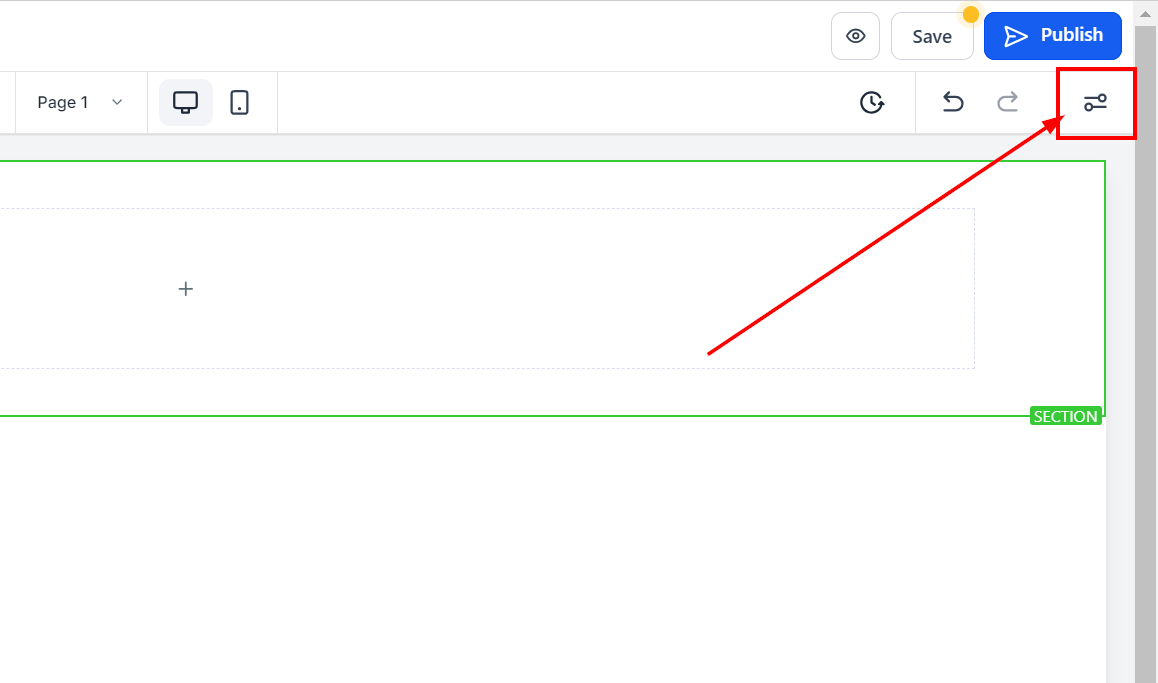
Ajustes Generales
Aquí es donde se realizan la mayoría de las ediciones.
Nombre/Título del Elemento
Aquí verás el nombre/título predeterminado de la opción de edición en la que estás trabajando. Puedes decidir dejarlo así o renombrarlo.
Opción de Espaciado:
Hay diferentes opciones de espaciado disponibles para ajustar tu contenido. Dependiendo de la opción de edición en la que estés trabajando, la configuración solo se aplicará a esa opción. Por ejemplo, si estás editando una fila en particular (la caja AZUL), solo cada contenido en esa fila seguirá el comando de las configuraciones que realices.
Padding Izquierda, Derecha, Arriba y Abajo
Estas cuatro (4) barras de alternancia mueven el contenido hacia la izquierda, derecha, arriba o abajo según la barra de alternancia en la que hagas clic.
Margen Arriba y Abajo
Las barras de alternancia se pueden ajustar para configurar el margen superior o inferior de tu contenido.
Color de Fondo
Para cambiar el color de fondo de una opción de edición específica, como la Sección, Fila, Columna o Elemento, simplemente haz clic en el contenido que deseas ajustar el fondo.
Sombra de Caja
Agregar una sombra de caja también puede hacer que el borde sea visible en una caja.
Fijo
Puedes usar la opción Fijo para elegir si tus Secciones permanecerán en la parte superior o inferior de la página cuando hagas scroll.
Tipo de Medio de Fondo
Puedes seleccionar entre tipo de imagen y video aquí.
Medio de Fondo
Para agregar una imagen de fondo, haz clic en el botón de imagen en el lado derecho de la caja de imagen de fondo, carga o selecciona una imagen y copia la URL desde la esquina superior derecha de la página para agregarla.
Permitir que la Fila ocupe todo el Ancho
Activa esta opción para activar el ancho completo para la opción de Fila.
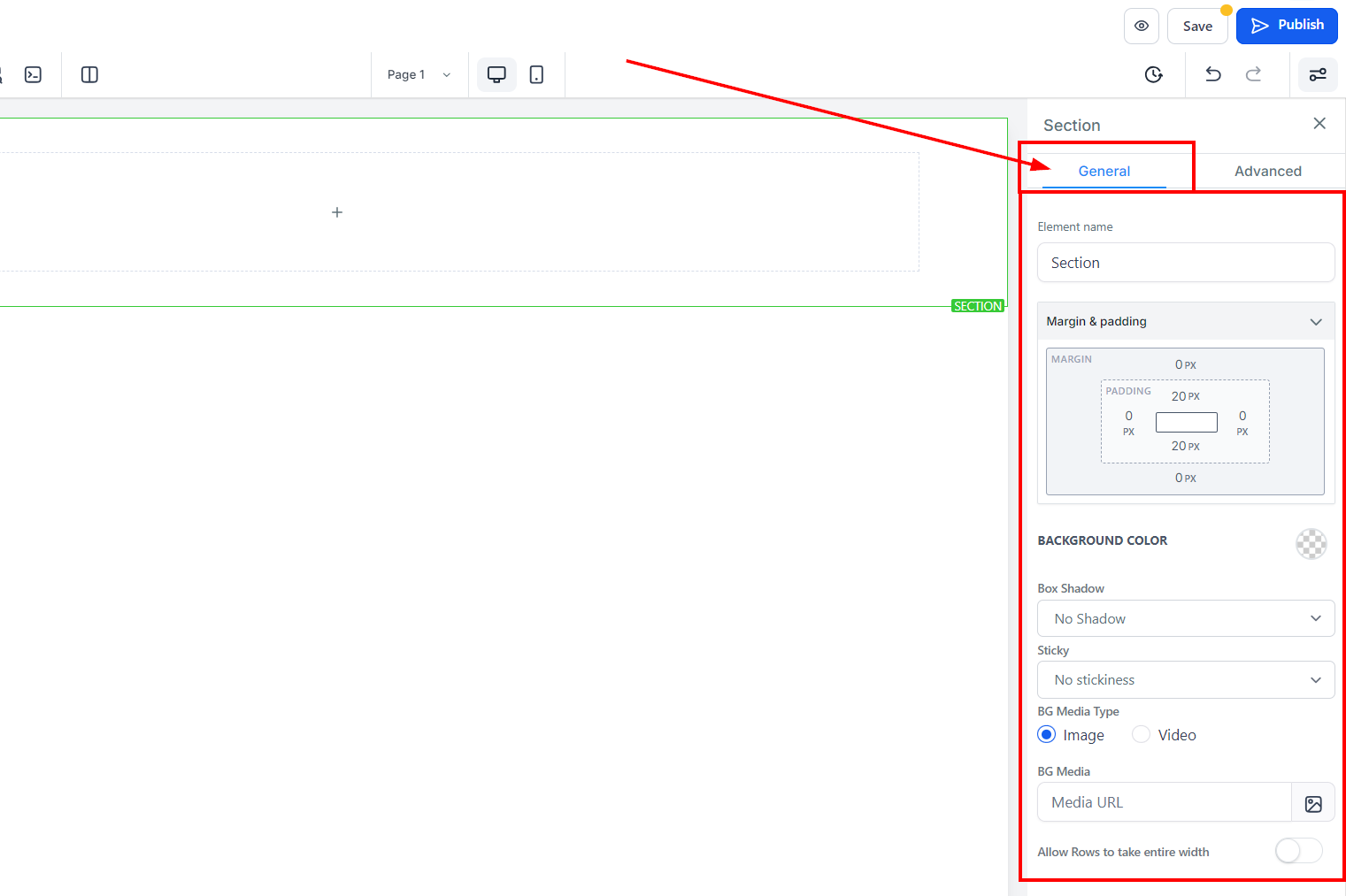
Ajustes Avanzados
En los ajustes avanzados, tendrás opciones para bordes, visibilidad, clases personalizadas y selectores CSS.
Opción de Borde:
Borde
La opción de Borde te permite personalizar el borde de tu contenido. Al hacer clic en un tipo de borde, excepto Ningún Borde, mostrará más opciones, como estilo, ancho, color y radio.
Estilo
Seleccionar la opción de estilo te ayuda a decidir qué tipo de borde deseas.
Ancho
La opción de ancho te permite seleccionar qué tan grueso quieres que sea el borde.
Color
El color te ayuda a elegir un color para tu borde.
Radio
Puedes personalizar la esquina del borde seleccionando entre las opciones de radio. Esto permite hacer que el borde sea afilado o curvado.
Bordes de Radio
Además, puedes seleccionar qué lado del borde ajustar, ya sea todos los bordes, solo la parte superior o solo la parte inferior.
Visibilidad
Para personalizar la visibilidad de una opción de edición, selecciona el icono para resaltar dispositivos móviles, computadoras de escritorio o ambos.
Clase Personalizada
También puedes ingresar tu clase personalizada en el campo Clase Personalizada.
Selector CSS
Si necesitas copiar el CSS personalizado, selecciona el icono de Copiar ubicado en el lado derecho del código de referencia.
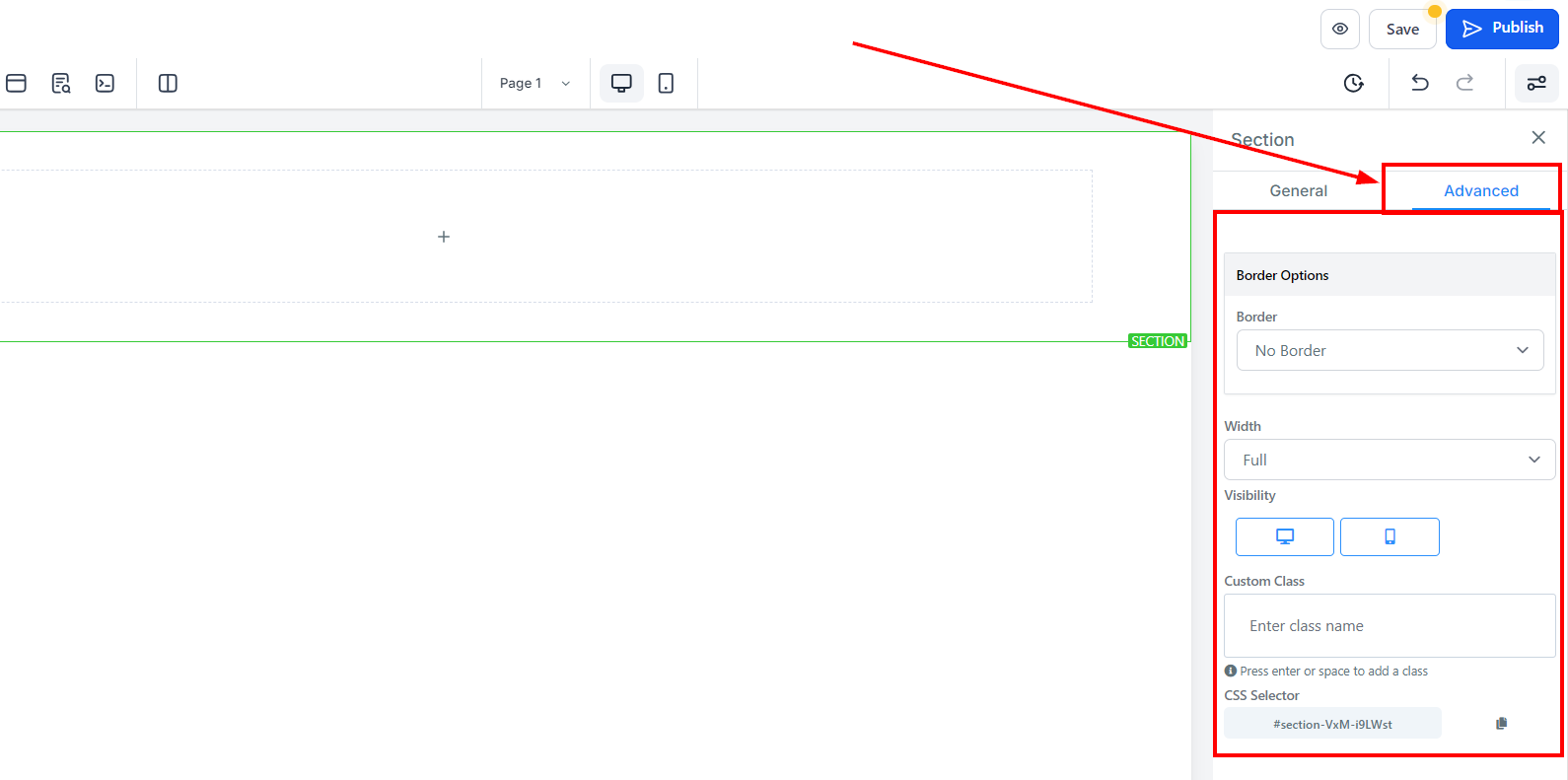
Comentarios
0 comentarios
Inicie sesión para dejar un comentario.